ইন্টারনেট আজ সর্বাধিক অ্যাক্সেসযোগ্য এবং একই সাথে বিভিন্ন বিষয়ে তথ্যের সর্বাধিক বিস্তৃত উত্স। এর সাহায্যে প্রাপ্ত পাঠ্যগুলি কেবল একটি কম্পিউটারের স্ক্রিনে দেখা যায় না, তবে প্রয়োজনে সাধারণ কাগজের অনুলিপি আকারে একটি প্রিন্টারেও মুদ্রিত হতে পারে। এটি করা কঠিন নয় - আধুনিক সফ্টওয়্যারটি বেছে নিতে বিভিন্ন উপায় সরবরাহ করে।
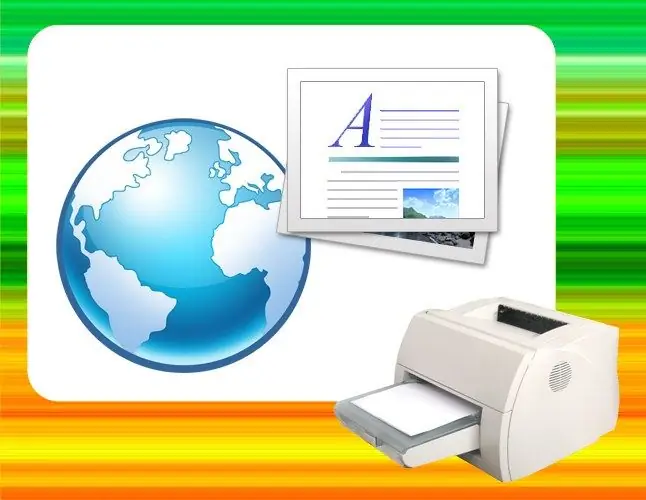
নির্দেশনা
ধাপ 1
সবচেয়ে সহজ বিকল্পটি হ'ল পাঠ্যটি সরাসরি ব্রাউজার থেকে মুদ্রণ করা যাতে ওয়েব থাকা পৃষ্ঠাটি খোলা আছে। এই ফাংশনটি বর্তমানে ব্যবহৃত এই জাতীয় প্রোগ্রামগুলির যে কোনও সংস্করণে সরবরাহ করা হয়। সমস্ত নির্মাতাদের ইন্টারনেট ব্রাউজারগুলিতে মুদ্রণ কথোপকথনটি আহ্বানের জন্য কমান্ডটি "হট কীগুলি" - Ctrl + P এর একই সংমিশ্রণটি বরাদ্দ করা হয়েছে। প্রয়োজনীয় পৃষ্ঠাটি লোড করুন এবং বোতামগুলির এই সংমিশ্রণটি টিপুন।
ধাপ ২
সিস্টেমে ইনস্টল করা একটি মুদ্রক নির্বাচন করুন - তাদের আইকনগুলি প্রিন্ট ডায়ালগের উপরের ক্ষেত্রটিতে খোলে যা খোলে। যদি কোনও মুদ্রণ ডিভাইস ইনস্টল না করা থাকে তবে কেবলমাত্র "প্রিন্টার যুক্ত করুন" আইকন থাকবে - এটি ব্যবহার করুন এবং ইনস্টলেশন উইজার্ডের নির্দেশনায় প্রয়োজনীয় সমস্ত হেরফেরগুলি সম্পাদন করুন।
ধাপ 3
আপনি যদি কোনও বিশেষ মুদ্রণ সেটিংস সেট করতে চান তবে সেটআপ বোতামটি ক্লিক করুন। এটি এই ডিভাইসের জন্য ড্রাইভারের সাথে সম্পর্কিত প্রিন্টার নিয়ন্ত্রণ প্যানেল চালু করে। প্রিন্ট কাতারে প্রিন্ট করতে মুদ্রণ বোতামটি ক্লিক করুন।
পদক্ষেপ 4
বর্ণিত উপায়ে, একটি পূর্ণ পৃষ্ঠা মুদ্রণ করা হবে, এতে থাকা সমস্ত উপাদান - চিত্র, ফ্ল্যাশ অবজেক্টস, মেনু ইত্যাদি including এটি সর্বদা সুবিধাজনক নয় এবং কিছু ব্রাউজার কেবল পৃষ্ঠার পছন্দসই খণ্ডটি মুদ্রণের ক্ষমতা সরবরাহ করে। এটি করতে, আপনার আগ্রহী পাঠ্যের বিভাগটি নির্বাচন করুন এবং তারপরে একই কী সংমিশ্রণটি Ctrl + P টিপুন op । যদি এটি সেখানে থাকে তবে এটি সক্রিয় থাকে এবং এর সামনে একটি চেক চিহ্ন সেট করা থাকে, তারপরে সবকিছুই যথাযথ হয় - আপনার ব্রাউজারটি পাঠ্যের একটি খণ্ডের নির্বাচনী মুদ্রণের ফাংশন সমর্থন করে, আপনি "মুদ্রণ" বোতাম টিপতে পারেন। অন্যথায় - আপনি ভাগ্য থেকে দূরে, নির্বাচন মুদ্রণের জন্য একটি ভিন্ন ব্রাউজার বা অন্য কোনও উপায় ব্যবহার করে দেখুন।
পদক্ষেপ 5
পৃষ্ঠার পাঠ্যের অংশটি প্রিন্টারে মুদ্রণের বিকল্প উপায় কোনও পাঠ্য সম্পাদক ব্যবহার করে মুদ্রণ করা যেতে পারে। এটি ব্যবহার করতে, এই জাতীয় প্রোগ্রাম চালান (উদাহরণস্বরূপ, মাইক্রোসফ্ট ওয়ার্ড)। ব্রাউজারে, পছন্দসই খণ্ডটি অনুলিপি করুন (কন্ট্রোল + সি) করুন এবং তারপরে পাঠ্য সম্পাদককে স্যুইচ করুন এবং নতুন ডকুমেন্টের ফাঁকা পৃষ্ঠায় পাঠ্যটি (Ctrl + V) পেস্ট করুন। Ctrl + P সংমিশ্রণটি টিপুন - এটি প্রিন্ট করতে প্রেরণটি এখানে এনে দেয়। তারপরে দ্বিতীয় ধাপ থেকে শুরু করে উপরে বর্ণিত হিসাবে একইভাবে এগিয়ে যান।






